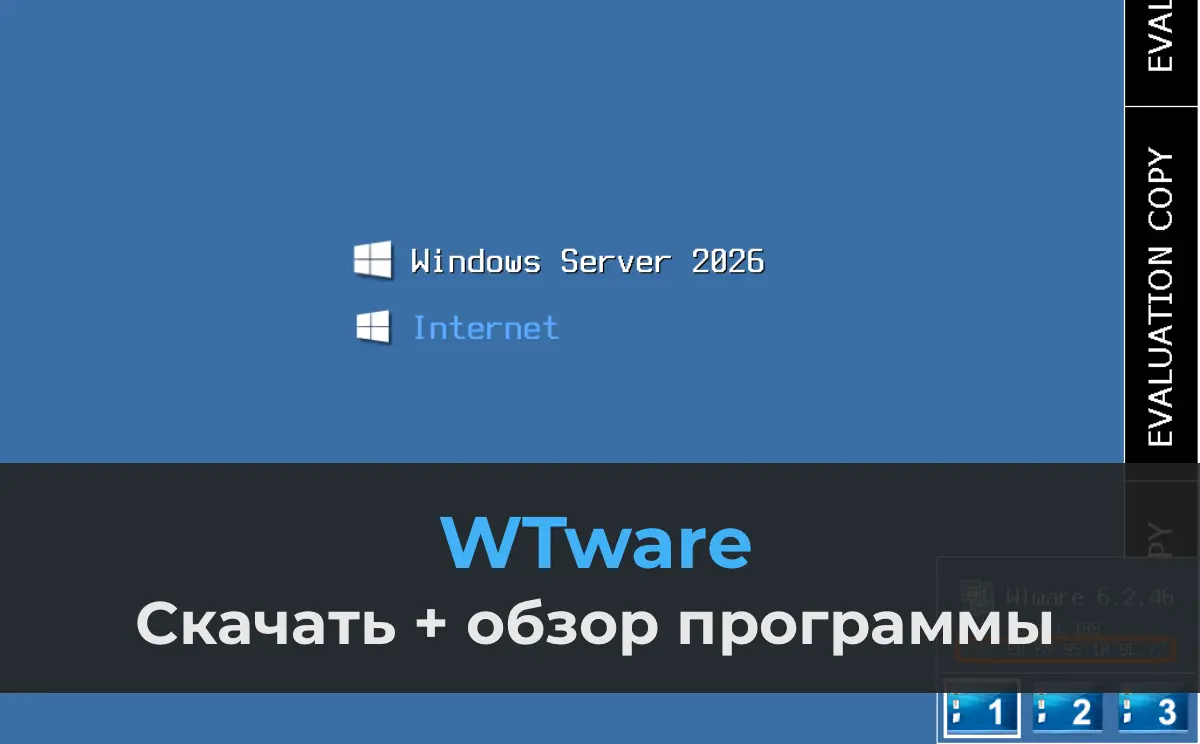Тонкие клиенты — это эффективное решение для организации рабочих мест, где основная вычислительная нагрузка ложится на терминальный сервер. Вместо покупки мощных ПК, лицензий на ОС и программное обеспечение, а также настройки защиты данных, можно использовать минималистичные устройства, обеспечивающие доступ к серверным ресурсам. В этой статье мы подробно рассмотрим российское решение WTware — дистрибутив на базе Linux, предназначенный для создания тонких клиентов с поддержкой подключения к серверам Windows, Linux, Hyper-V VDI и Mac.
Что такое WTware и его ключевые преимущества
WTware — это специализированный Linux-дистрибутив, включающий драйверы и клиенты для подключения к терминальным серверам, таким как RDP (rdesktop), xrdp и другим. Решение оптимизировано для минимального потребления ресурсов и простоты настройки, что делает его идеальным для офисных сред. Рассмотрим основные преимущества:
– Минимальные системные требования: достаточно 48 МБ ОЗУ (рекомендуется 64 МБ). Для Raspberry Pi доступна бесплатная версия.
– Гибкость загрузки: поддержка сетевой загрузки (PXE), а также запуск с флешки, CD, жесткого диска или дискеты.
– Простота настройки: не требует глубоких знаний Linux, управление осуществляется централизованно.
– Широкая поддержка периферии: возможность проброса принтеров, сканеров штрих-кодов и других устройств в сессию.
– Удаленное администрирование: поддержка доступа техподдержки через VNC.
– Подключение к нескольким серверам: до 4 одновременных сессий с переключением (Win+1 – Win+4).
– Русскоязычная документация и поддержка, что упрощает внедрение в российских компаниях.
Варианты загрузки WTware
WTware поддерживает несколько способов загрузки, что делает его универсальным для разных сценариев. Основные варианты:
– Сетевая загрузка через PXE (рекомендуемый способ для офисов).
– Локальные носители: жесткий диск, флешка, CD или дискета.
– Загрузка по HTTP для крупных сетей (более 300 клиентов) или медленных каналов связи.
Сетевая загрузка предпочтительна, так как упрощает управление и обновление клиентов. Для удаленных офисов с медленным интернетом можно использовать локальные носители или развернуть локальный TFTP-сервер.
Процесс загрузки WTware
Для запуска тонкого клиента WTware необходимо:
1. Загрузить бинарные файлы с TFTP-сервера или локального носителя.
2. Получить сетевые настройки через DHCP или из локального конфигурационного файла.
3. Загрузить конфигурационный файл с TFTP-сервера или носителя.
Установка серверной части WTware
Рассмотрим установку серверной части WTware на примере Windows Server 2012 R2, совмещенного с DHCP-сервером.
1. Скачайте дистрибутив с официального сайта.
– Так же, WTware можно скачать напрямую с нашего сервера
2. Запустите установку, указав пути для конфигурационных файлов (по умолчанию: C:\ProgramData\WTware) и программы (C:\Program Files (x86)\WTware).
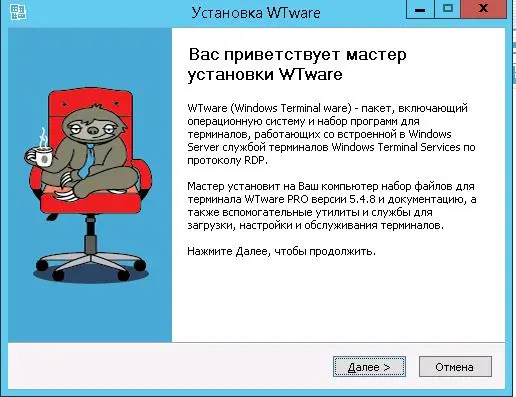
3. Выберите службы для установки:
– WTFTP: для сетевой загрузки и диагностики.
– WTUSBIP: для автоматического подключения USB-устройств.
– WTDHCP: встроенный DHCP-сервер (не устанавливайте, если используете существующий DHCP).
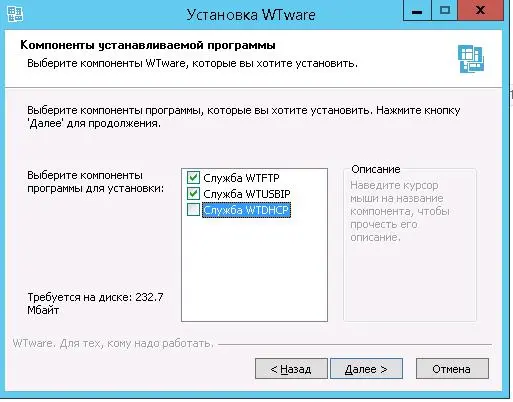
4. Укажите адрес терминального сервера (можно изменить позже).
После установки в системе появятся службы:
– WTware TFTP (wtftp.exe, порт UDP/69).
– WTware USBIP Initiator (wtusbip.exe, порт TCP/780).
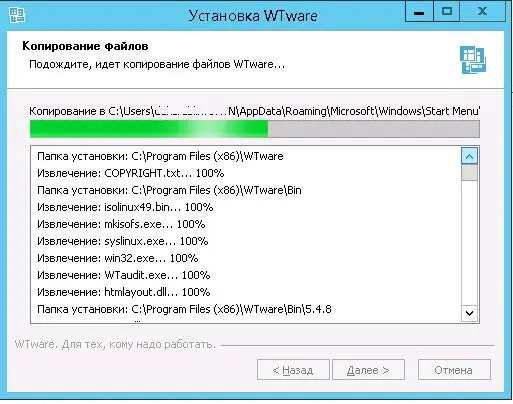
![]()
Настройка DHCP-сервера
Если в сети уже есть DHCP-сервер, настройте его для поддержки сетевой загрузки:
1. Откройте консоль dhcpmgmt.msc и выберите нужную зону (например, “Managers”).
2. Добавьте параметры:
– 066 (Boot Server Host Name): IP-адрес TFTP-сервера WTware.
– 067 (Bootfile Name): путь к файлу загрузки, например, для PXE
5.4.8/wtware.pxe
для Etherboot:
5.4.8/wtshell.nbi
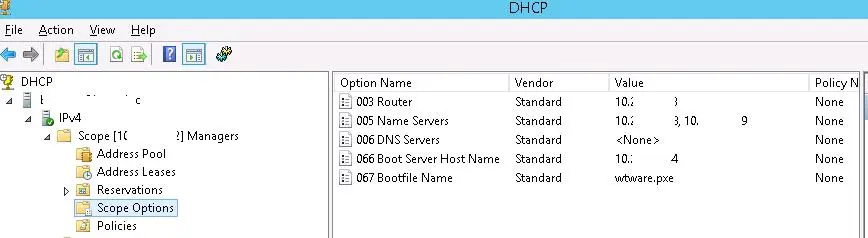
3. Для защиты настроек клиента используйте опцию 018 (Extensions Path) с хэш-паролем, созданным через утилиту WTware.
Конфигурация терминалов WTware
Настройка клиентов выполняется через конфигурационные файлы:
– all.wtc: общие настройки для всех клиентов (C:\Program Files (x86)\WTware\TFTPDROOT\Everyone).
– config.wtc: индивидуальные настройки для клиента по MAC-адресу (C:\Program Files (x86)\WTware\TFTPDROOT\Terminals\
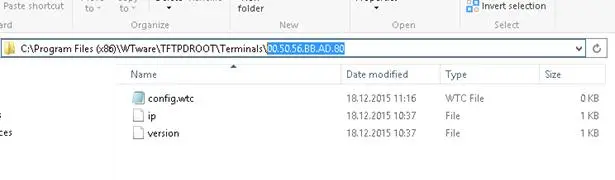
– list.wtc: подключаемые файлы для дополнительных настроек.
Пример настройки в all.wtc:
server=10.24.181.44
Или с DNS-именем:
server=msk-term-1c.softcomputers.org
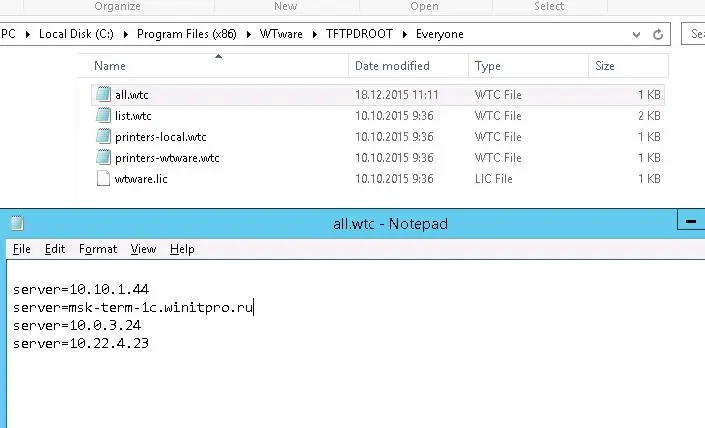
Для ручного ввода адреса сервера:
server=--new—
Для запуска браузера Google Chrome (требуется 512 МБ ОЗУ):
application=chrome
chrome_proxy=192.168.1.23:3128
Для автозапуска приложения, например, Directum:
shell=C:\Program Files (x86)\DIRECTUM Company\DIRECTUM 5.1\SBRte.exe -S=msk-drc01 -D=DIRECTUMDB
Настройка клиента
1. В BIOS/UEFI настройте приоритет загрузки на Network boot (PXE).
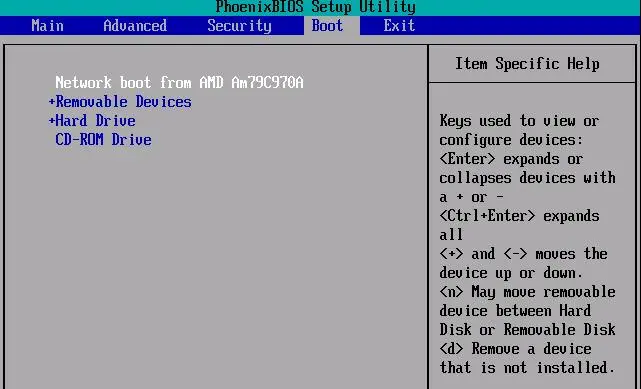
2. После загрузки нажмите F10 для входа в мастер настройки терминала.

3. Выберите видеодрайвер и разрешение экрана (например, 800×600, 16 бит):
video=VESA(F)
bpp=16
display=800x600

4. Сохраните настройки в config.wtc на TFTP-сервере.
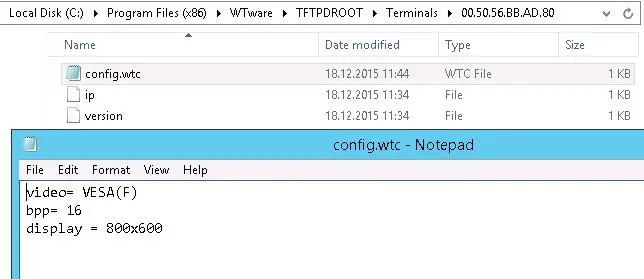
Клиент автоматически подключится к указанному серверу или запросит адрес вручную, если это разрешено в конфигурации.
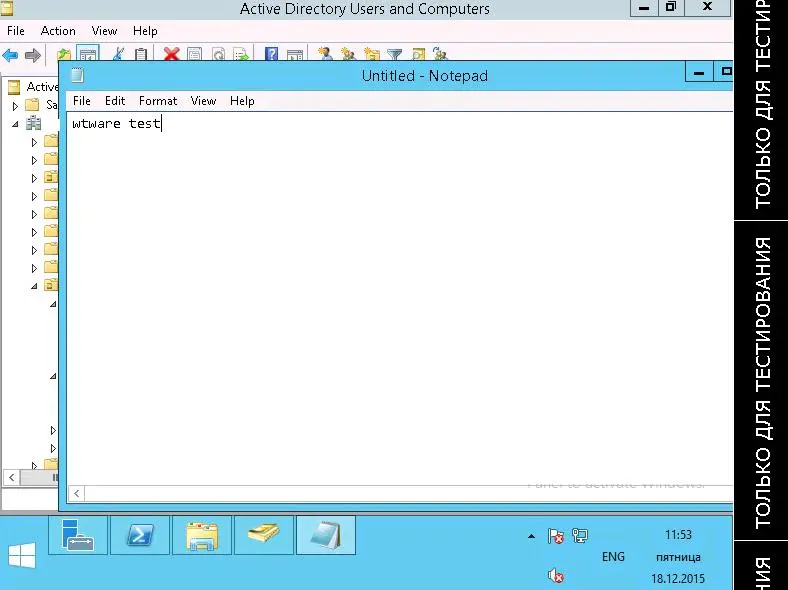
Если конфигурационный файл предоставляет возможность самостоятельного выбора терминального сервера, клиент может указать его вручную.
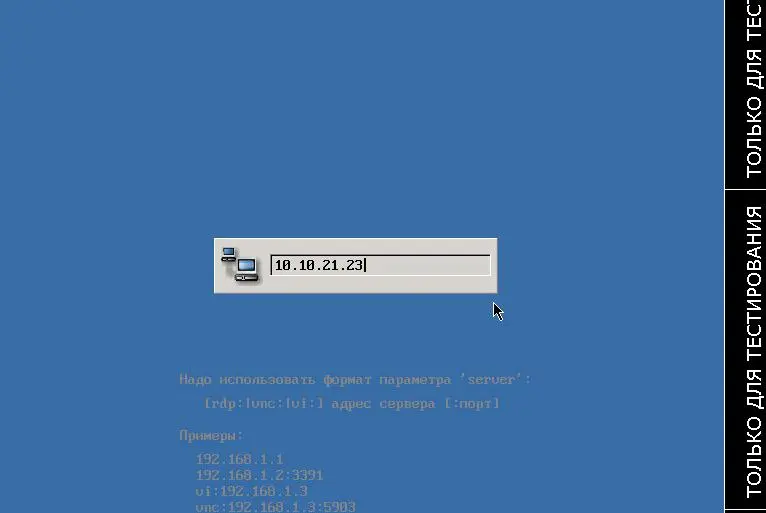
Диагностика и мониторинг
Каждый клиент WTware имеет встроенный веб-сервер для диагностики. Введите IP-адрес клиента в браузере, чтобы просмотреть:
– Текущие настройки.
– Состояние компонентов.
– Логи.
– Кнопки управления (выключение/перезагрузка).
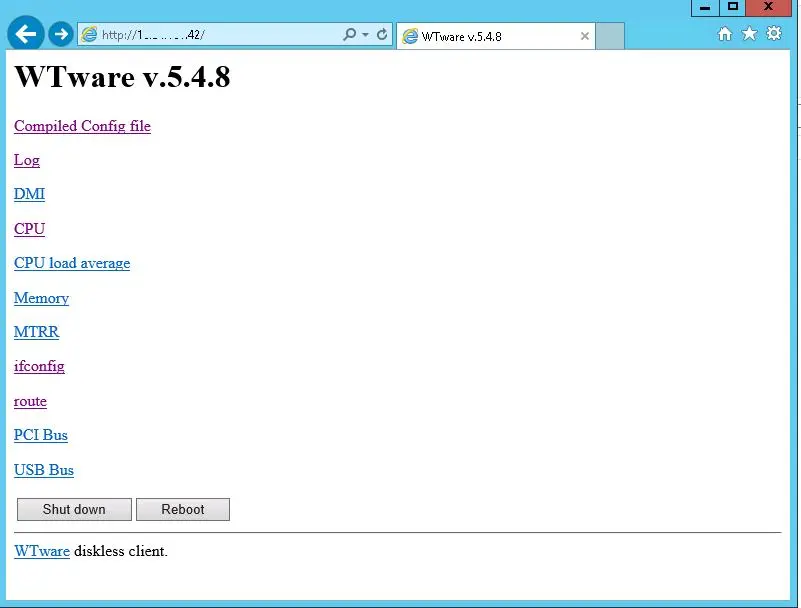
Чтобы разрешить подключаться к веб серверу только с определенных адресов, в конфигурационном файле config.wtc нужно указать строку:
httpd=10.10.1.55,10.10.1.56
Графический конфигуратор WTware
Для упрощения настройки используйте утилиту win32.exe (C:\Program Files (x86)\WTware\Bin).

Она позволяет:
– Редактировать all.wtc и config.wtc.
– Сохранять видеорежимы.
– Просматривать логи клиентов.
– Управлять лицензиями и шаблонами.
– Создавать загрузочные носители для Raspberry Pi или USB.
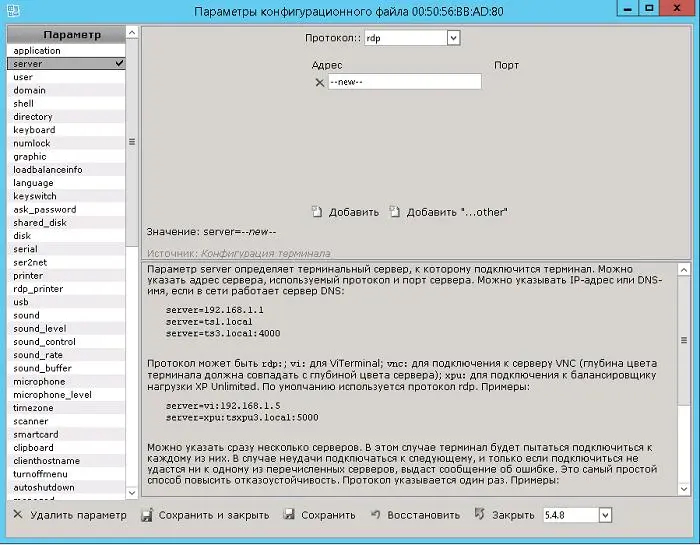
Лицензирование и стоимость
Лицензии WTware привязаны к MAC-адресу и записываются в файл wtware.lic. Стоимость зависит от количества клиентов:
– 1–9 клиентов: 1000 руб./место.
– Более 100 клиентов: 350 руб./место.
WTware — это надежное и доступное решение для организации тонких клиентов. Оно сочетает простоту настройки, гибкость и низкие системные требования, что делает его идеальным для офисов. Русскоязычная поддержка и документация упрощают внедрение, а поддержка RDP, xrdp и периферийных устройств расширяет возможности. По сравнению с аналогами, такими как Thinstation, WTware выигрывает в удобстве управления и скорости развертывания.